ipad怎么下载微信图文详细教程
时间:2025/2/12作者:未知来源:盾怪网教程人气:
- [摘要]微信下载: 微信安卓版微信iPhone版微信电脑版第一步、首先打开iPad上的App Store,如图所示: 第二步、在App Store右上角找到搜索框,输入“微信&...
微信下载:
微信安卓版 微信iPhone版 微信电脑版
第一步、首先打开iPad上的App Store,如图所示:
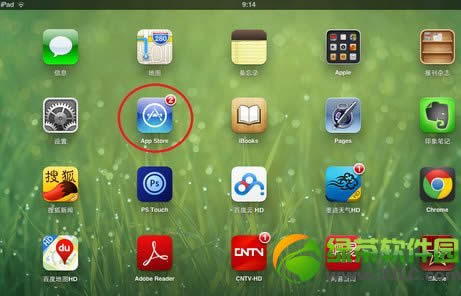
第二步、在App Store右上角找到搜索框,输入“微信”,再点击键盘上的“搜索”,如图所示:
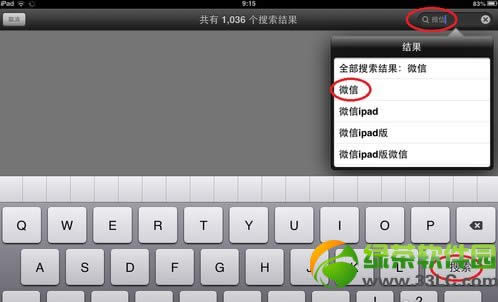
第三步、点击上方的“iPhone App”图标,在搜索列表中找到“微信”,点击“安装”,如图所示:
注:由于微信没有 iPad 版,所以这里只有选择iPhone App才可以找到微信。
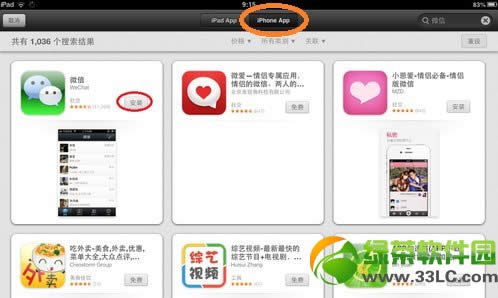
第四步、等待片刻,安装完成以后,回到主屏就会看到微信图标了,如图所示:
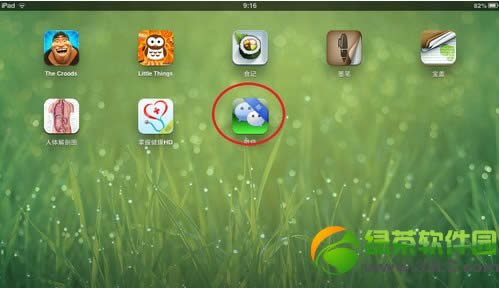
第五步、由于微信只有iPhone版,所以没有专门的iPad显示效果和尺寸。打开微信以后,点击右下角的“2倍”,这样会系统会自动放大微信的显示尺寸,如图所示:
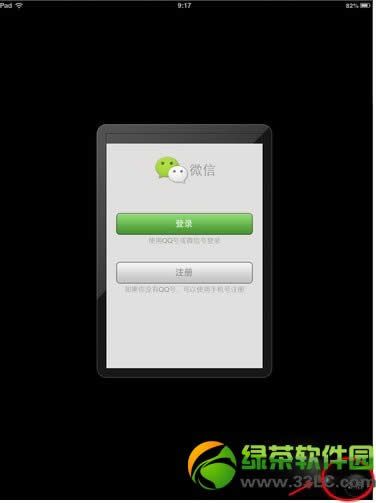
第六步、下面是2倍放大后的效果,如图所示:
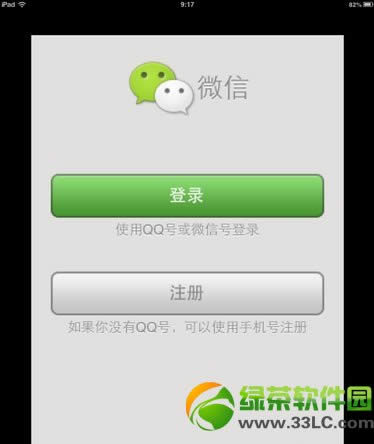
好了,经过以上步骤,就成功在iPad上下载好微信了,大家可以对照教程一步一步操作哦!
绿茶小编猜你还喜欢:
微信怎么分享视频?微信朋友圈分享视频图文教程
微信删除好友对方知道吗?微信好友删除后对方能看到吗手机APP这些安装在手机里面丰富多彩的软件,让我们的生活更加方便和精彩。游戏、社交、购物、视频、音乐、学习......我们可以随时随地,随处进行。
关键词:ipad怎样下载微信图文详细教程